如何取消win10的快速访问 win10怎么取消快速访问
更新时间:2022-02-16 16:07:59作者:xinxin
在使用原版win10系统的过程中,打开资源管理器会发现有一个“快速访问”选项,通过这个选项用户可以查看自己最近浏览的文件,可是有的用户可能觉得这个涉及隐私,因此就想要将其取消掉,那么如何取消win10的快速访问呢?这里小编就来教大家win10取消快速访问设置方法。
推荐下载:系统之家WIN10下载
具体方法:
方法一:手动删除
1进入任意文件夹或者资源管理器,可以看到左侧的快速访问记录,如下图所示
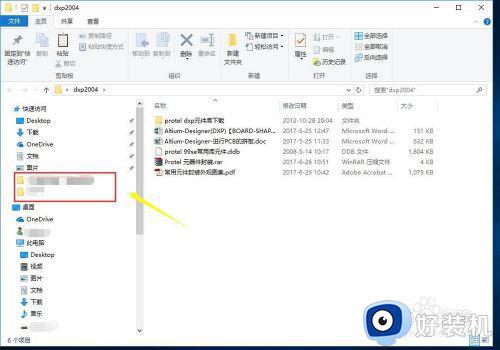
2右键单击你要删除的快速访问记录,选择删除快速访问,如下图所示
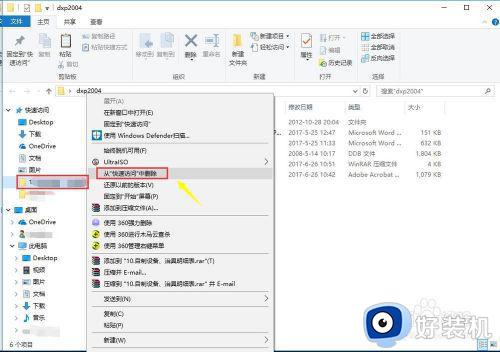
3单条快速访问记录删除成功,你可以如上操作逐条删除,如下图所示
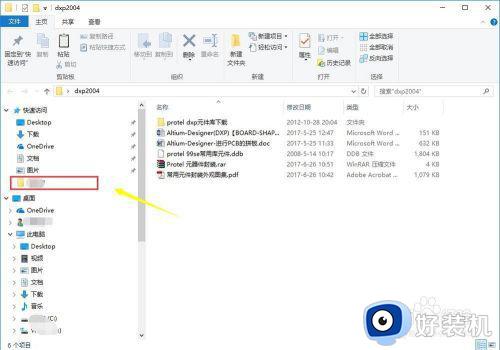
方法二::直接关闭功能
1进入任意文件夹,点击上方的查看选项卡,如下图所示
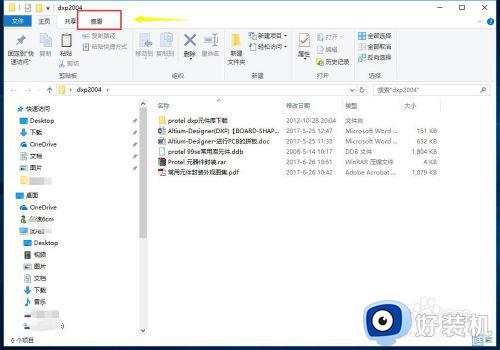
2在查看中点击右上角的选项进入,如下图所示
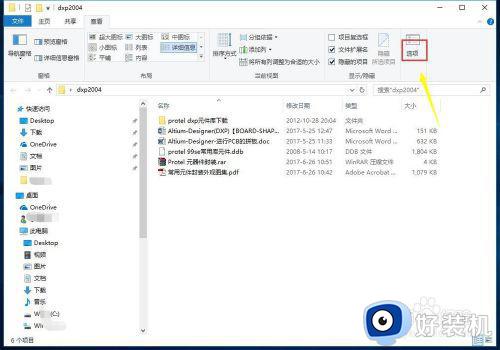
3进入文件夹选项,看到快速访问记录是勾选状态,如下图所示
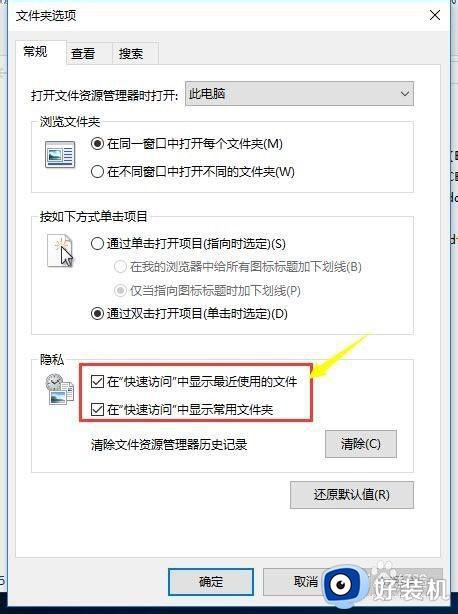
4将快速访问两条复选框中的勾去掉,点击清除按钮,最后点击应用按钮,如下图所示
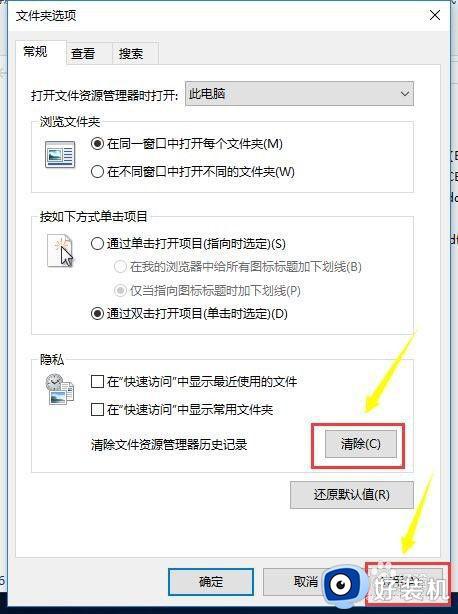
上述就是小编教大家的win10取消快速访问设置方法了,还有不清楚的用户就可以参考一下小编的步骤进行操作,希望能够对大家有所帮助。
相关教程:
win11回退win10的4种方法
如何取消win10的快速访问 win10怎么取消快速访问相关教程
- 怎么取消w10快速访问 win10快速访问关闭小技巧
- win10关闭快速访问工具栏的方法 win10怎么取消快速访问工具栏
- win10关闭快速开机的方法 win10怎么取消快速关机
- win10快捷键怎么取消 win10如何取消快捷键模式
- win10文件访问权限的取消方法 win10如何取消文件访问权限
- win10的快速访问彻底关闭方法 如何关闭win10快速访问功能
- win10如何关闭快速访问功能 win10关闭快速访问功能的小技巧
- win10开机延迟启动怎么取消 win10电脑开机延时怎么取消
- win10共享打印机访问有密码怎么取消 win10共享打印机需要密码访问怎样解除
- 在哪取消开机密码win10 快速取消win10开机密码的两种方法
- win10拼音打字没有预选框怎么办 win10微软拼音打字没有选字框修复方法
- win10你的电脑不能投影到其他屏幕怎么回事 win10电脑提示你的电脑不能投影到其他屏幕如何处理
- win10任务栏没反应怎么办 win10任务栏无响应如何修复
- win10频繁断网重启才能连上怎么回事?win10老是断网需重启如何解决
- win10批量卸载字体的步骤 win10如何批量卸载字体
- win10配置在哪里看 win10配置怎么看
热门推荐
win10教程推荐
- 1 win10亮度调节失效怎么办 win10亮度调节没有反应处理方法
- 2 win10屏幕分辨率被锁定了怎么解除 win10电脑屏幕分辨率被锁定解决方法
- 3 win10怎么看电脑配置和型号 电脑windows10在哪里看配置
- 4 win10内存16g可用8g怎么办 win10内存16g显示只有8g可用完美解决方法
- 5 win10的ipv4怎么设置地址 win10如何设置ipv4地址
- 6 苹果电脑双系统win10启动不了怎么办 苹果双系统进不去win10系统处理方法
- 7 win10更换系统盘如何设置 win10电脑怎么更换系统盘
- 8 win10输入法没了语言栏也消失了怎么回事 win10输入法语言栏不见了如何解决
- 9 win10资源管理器卡死无响应怎么办 win10资源管理器未响应死机处理方法
- 10 win10没有自带游戏怎么办 win10系统自带游戏隐藏了的解决办法
